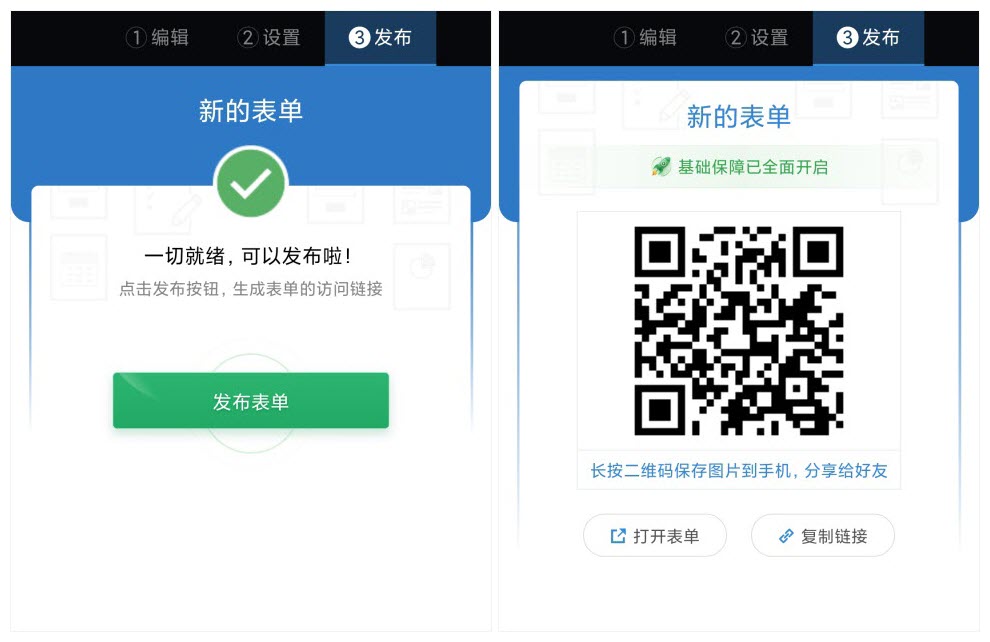一、准备工作&入口
关注麦客CRM的微信公众号“mikecrm”,并通过公众号底部菜单“联系人&表单-账号管理”绑定自己的麦客账号后,点击公众号菜单“联系人&表单-创建表单”,就可以在微信中创建你的表单了。
你也可以在手机浏览器中访问麦客官网 www.mikecrm.com ,直接登录麦客的移动站点,同样可以在表单功能下创建表单/编辑已有的表单,或者查看联系人相关信息。
二、开始创建
创建表单的第一步,需要给要创建的表单命名,这个表单名会显示在表单列表中,你还可以一并设置表单的置顶和关注状态,便于管理。
如果你在微信中绑定了多个麦客账号,默认会将表单创建在账号管理中所设置的“当前账号”下,不过,你可以通过右上角的下拉箭头,切换你需要创建表单所属的麦客账号。
一切就绪,点击下方按钮,开始创建你的空白表单~
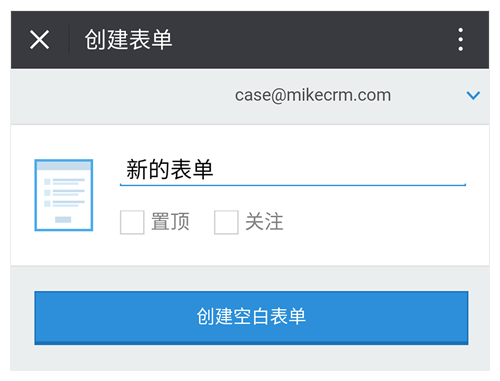
三、编辑表单
进入表单编辑页面,在页面最上方是可以切换表单制作步骤的三个功能菜单:①编辑、②设置、③发布。
“编辑”表单就是通过添加组件后编辑组件来完成表单内容的制作,同时还可以在编辑时调整一下表单的配色;“设置”表单则是对表单的展示,填写以及提交后行为的一些常见设置功能;“发布”则是发布表单,获取表单链接的最后一步。
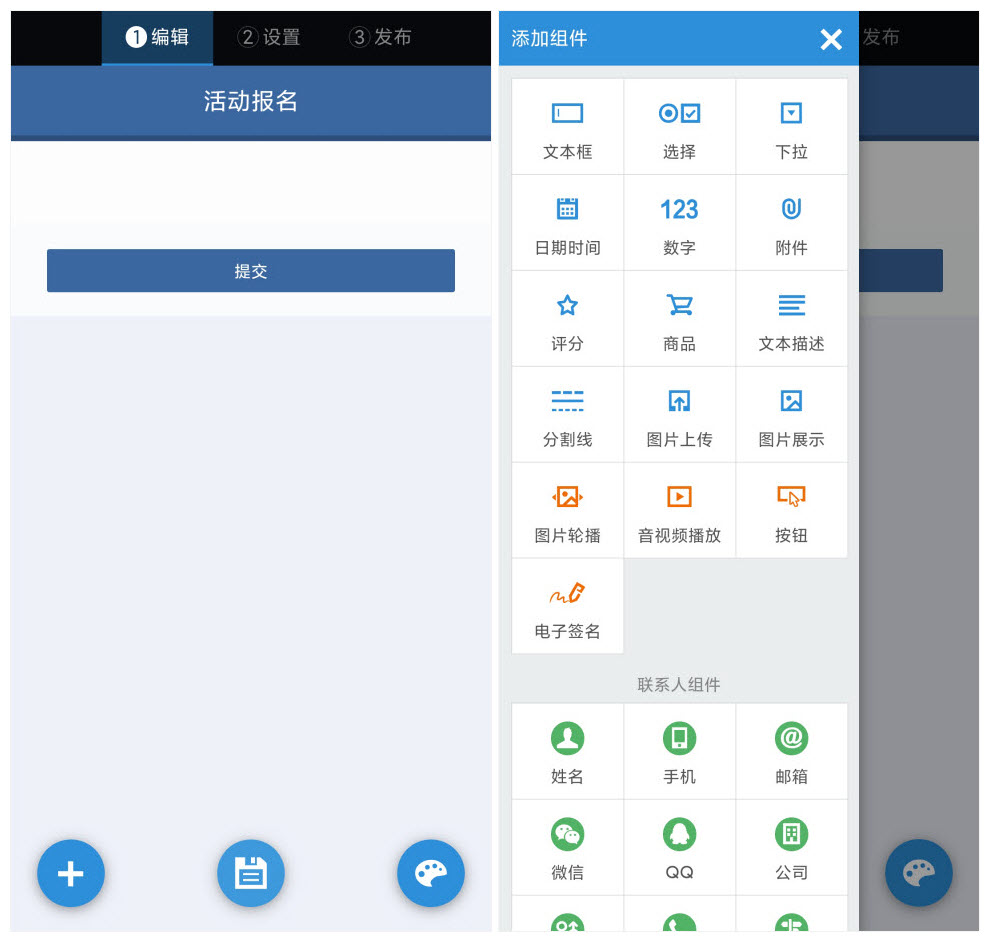
3.1 添加&编辑组件
编辑表单时,页面底部有三个按钮,从左往右依次是:添加组件,保存,配色模板。
点击左边的添加组件“+”按钮,就会出现如上图右所示的选择组件的弹层,系统为你提供了部分常用的表单组件,以及图片轮播、音视频播放、按钮、电子签名等付费组件,点击组件就可以将该组件添加到表单内容区的最下方。
个人版用户可使用的表单组件范围会有所区别,了解更多>>
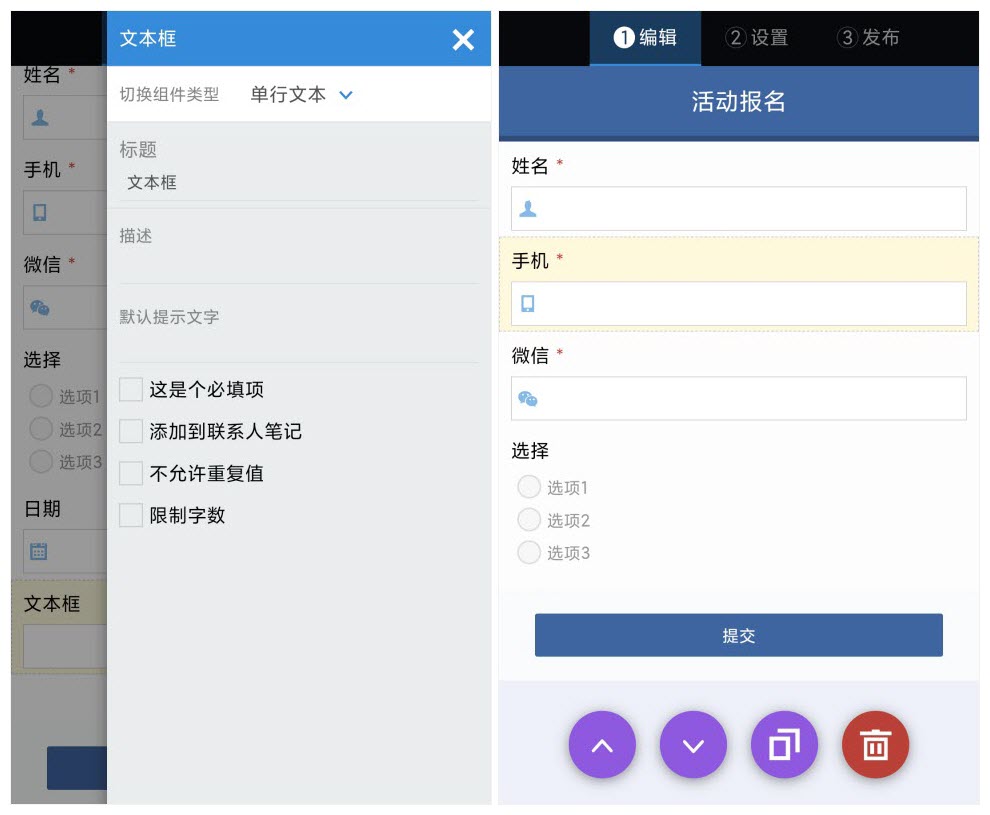
编辑组件的操作如下:
- 单击组件(上图左)——弹出编辑组件的弹层,在弹层中可以编辑不同组件的标题、描述等文字信息,或是勾选各个设置项,完成修改后点击右上角的X,或者左侧空白处收起弹层即可。组件的编辑功能可以参考专家模式下的组件编辑功能,此处就不做过多讲解了~
- 长按组件(上图右)——在页面底部唤出组件的更多操作按钮,左边两个是向上和向下移动组件,右二是复制该组件,右一是删除该组件。
- 左划组件(下图)——出现删除按钮,点击后可以删除该组件。
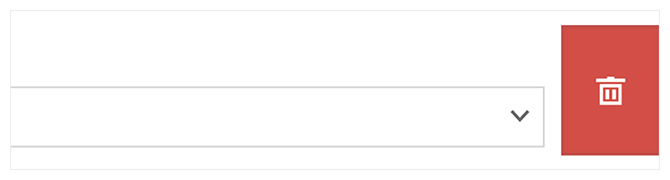
【注意】
当前编辑表单时可以添加的组件并不是全部的表单组件,只是相对比较常用的一些组件,同一个组件的设置功能也会有所删减,后续会根据情况推出更多组件的添加和设置功能。
同时,你也可以在移动端查看“表单列表”时对已有的表单进行编辑,无论是手机上创建的还是电脑上制作的,都可以编辑。即使是暂时不能在移动端添加的组件,也可以修改组件的标题和描述,以及调整组件位置和删除组件,只是暂时不能进行更多的操作和功能设置。
3.2 表头&提交区
不仅可以通过组件编辑表单的内容区,还可以编辑表头和提交区的内容。编辑方式和组件的编辑类似,点击表头区域就可以修改表单的标题和描述文字,点击提交区,就可以设置提交区是否“在手机浏览器中吸底展示”,是否“隐藏提交按钮”,以及“自定义按钮文字”。
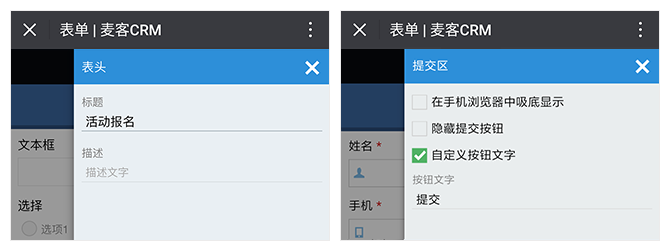
3.3 配色模板&保存
编辑页面底部右侧的“画板”按钮,点击后可以选择不同的表单纯色模板,一键切换表单配色,快速完成表单换装。
完成组件的添加编辑和配色设置后,点击底部中间的“保存”按钮,保存修改,完成表单编辑,准备进行下一步的“表单设置”。
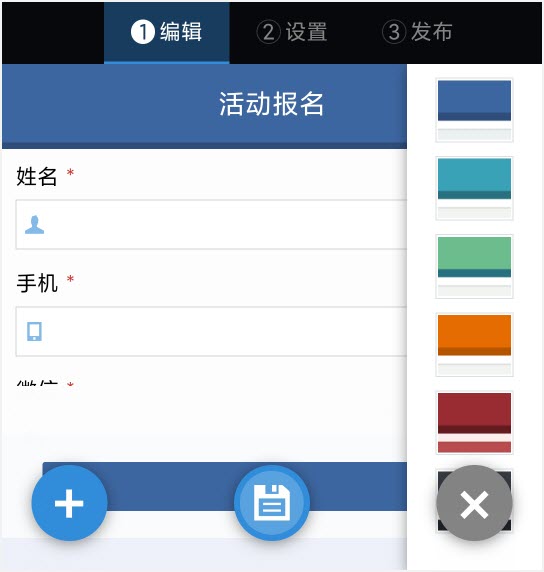
四、表单设置
点击顶部的“②设置”,进入表单设置页面,这里罗列了一些常用的表单设置功能,我们来简单看一下:
- 插入题号:给内容区的所有组件,依次自动插入“1. 2. 3.”形式的题号,在电脑上可以进一步调整题号的形式
- 启用表单验证码:这个是表单扩展包的功能,启用后可以通过验证码来有效防止刷票,详细介绍>>
- 只能在微信中填写:启用该功能,表单将只能在微信中进行填写,可以增加刷票难度哟~
- 每人限填一次:更准确的描述应该是每台设备限填一次,快速限制填表人只能提交一次表单。
- 将填表人创建为联系人:添加了联系人组件的表单,默认会勾选此项,自动将填表人信息创建为联系人。
- 提交后-显示随机码:默认的随机码格式是6位数字,你可以在电脑上进行修改,随机码功能很强大,详细介绍>>
- 提交后-公开反馈结果:您可以进一步设置公开的具体内容,统计图表/数据详情,详细介绍>>
- MikeTouch通知提醒:终身免费的表单反馈提醒工具,确保消息100%送达,了解更多>>
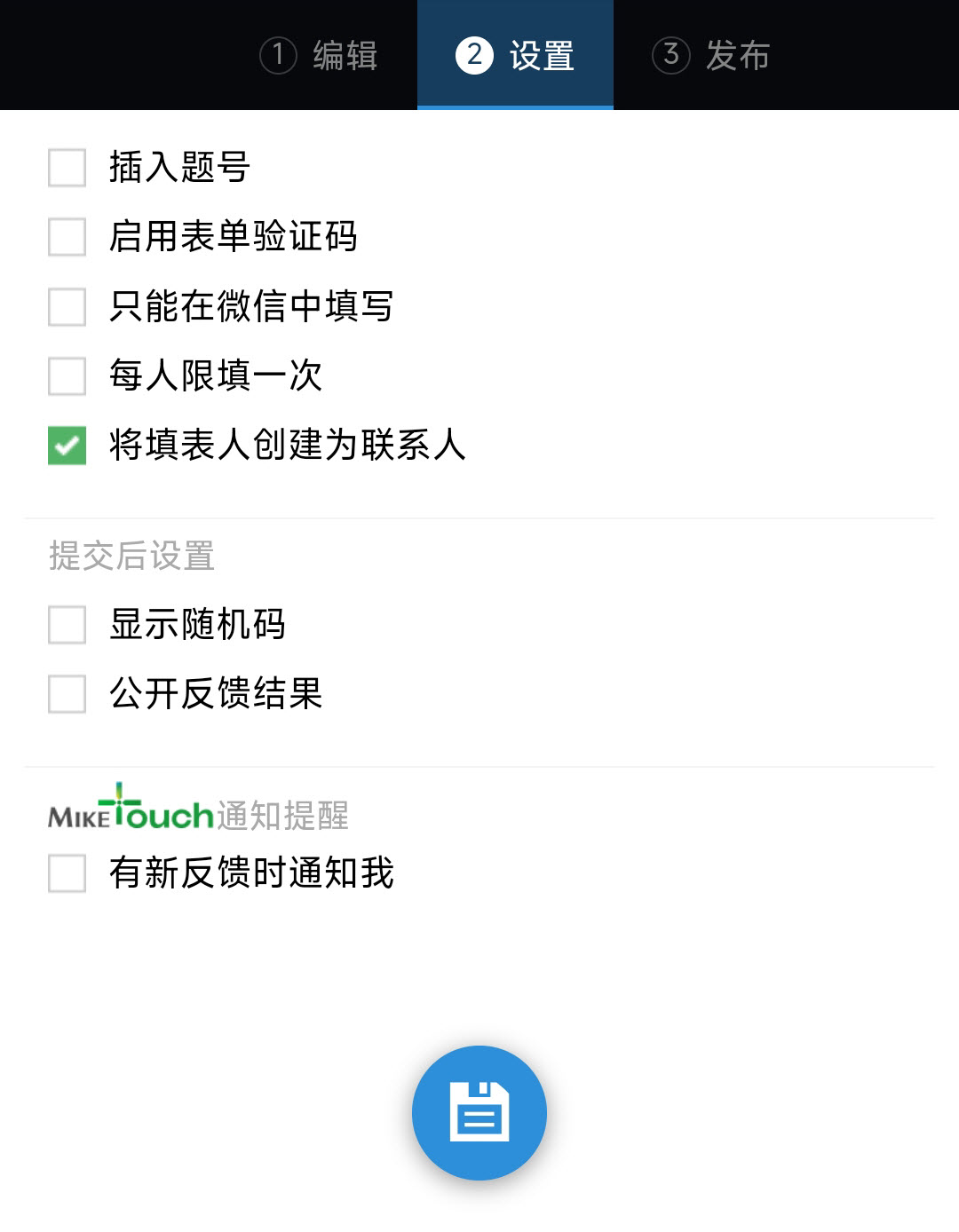
五、发布表单
完成表单编辑和设置后,点击顶部“③发布”进入表单发布页面。点击按钮发布表单,发布成功后,可以获得该表单的访问链接和对应的二维码图片。
您可以将表单链接/二维码图片发送出去,开始收集反馈,也可以打开表单,在手机上查看表单的实际效果。